用ps为图片添加阳光光线特效
2024-02-12 15:45作者:下载吧
本教程是上一个教程的姊妹篇,都是讲述为图片添加光线效果,本教程讲解如何为夕阳图片添加阳光特效。先看效果对比。

首先打开一幅夕阳图片。

建新层,做一个黑白直线渐变。
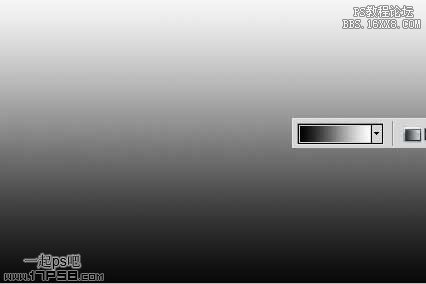
滤镜>扭曲>波浪。

滤镜>扭曲>极坐标。
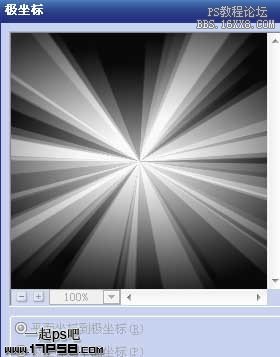
之后图层模式叠加,效果如下。

光线边缘有点硬,我们处理一下,滤镜>模糊>径向模糊,ctrl+F重复2次。

建新层,选择渐变工具,设置如下,做一径向渐变。
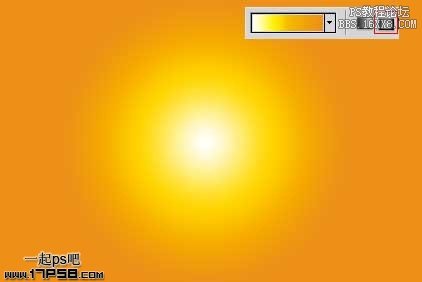
图层模式改为叠加,最终效果如下。

分类分类
2024-02-12 15:45作者:下载吧
本教程是上一个教程的姊妹篇,都是讲述为图片添加光线效果,本教程讲解如何为夕阳图片添加阳光特效。先看效果对比。

首先打开一幅夕阳图片。

建新层,做一个黑白直线渐变。
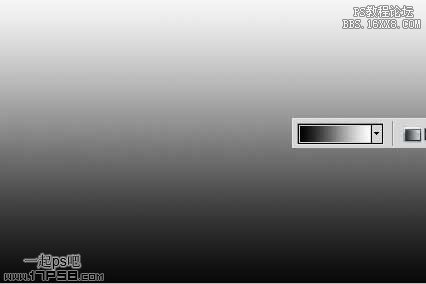
滤镜>扭曲>波浪。

滤镜>扭曲>极坐标。
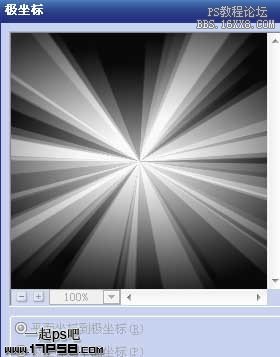
之后图层模式叠加,效果如下。

光线边缘有点硬,我们处理一下,滤镜>模糊>径向模糊,ctrl+F重复2次。

建新层,选择渐变工具,设置如下,做一径向渐变。
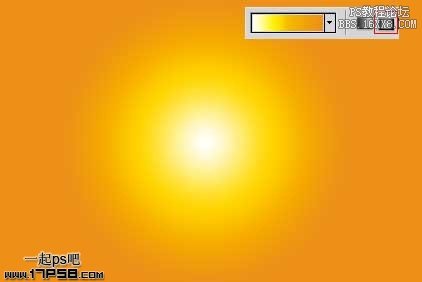
图层模式改为叠加,最终效果如下。

相关文章